Miért Windows 8 felébred a hibernálásból, ablakok rendszergazdák számára
A legtöbb felhasználó a Windows 8 éjjel inkább nem, hogy állítsa le a számítógépet, és kapcsolja be alvó vagy hibernált módban, ez teljesen korrekt és indokolt. De bizonyos esetekben, a számítógép magától kijön az alvás üzemmód (felébred). Ha a számítógép egy külön helyiségben, vagy a munkahelyen, akkor nem is tudom. De bizonyos esetekben, talán csak bosszantó, ha a számítógép „felébreszti” az éjszaka, majd a monitor örömteli világít a sötétben, és ahhoz vezethet, hogy a gyors kisülése laptop akkumulátor, vagy akár túlmelegedés (spontán ébresztés laptop táskába).
Ma megtanulják az alapvető technikákat a diagnózis és a csapatok, amelyek meg fogják érteni, hogy miért a számítógépen futó Windows 8 maga kijön alvó üzemmód / hibernálás.
Így a legvalószínűbb oka a spontán felébresztheti a számítógépet: BIOS-beállítások, a Windows ütemező (leggyakrabban ez egy hálózati kártya), a feladat az automatikus számítógép karbantartás.
BIOS-beállítások
Ha a számítógép szeret felébredek éjjel, az első helyen, hogy ellenőrizze a BIOS beállításokat, amelyek felelősek felébresztve a számítógép automatikusan a különböző külső eszközöket, amely képes ACPI parancsokat. Ez lehet egy működőképes WOL (Wake on LAN). vagy a beállításokat a számítógép felébresztése a reakció, hogy a mozgás az egér (gyakori hibák is megtörténhet, mozdulatlanul vezeték nélküli egér), vagy megnyom egy billentyűt: Power On By billentyűzet és egér Power On By. Ha nem igazán szükség az összes felsorolt funkciót le kell tiltani a BIOS-ban (attól függően, hogy a végrehajtás és változata a BIOS beállításokat, a hely, és a nevük változhat).
Aki „felébredt” a számítógép? powercfg segédprogram
Ha látni néhány esemény / devices vezetett az utolsó nyomán a számítógépet, használja az alábbi parancsot (elindított cmd rendszergazdai jogosultságokkal):
Ez a példa azt mutatja, hogy az oka a legutóbbi ébresztés a számítógép vált a hálózati kártya (Intel 82579V Gigabit Network Connection).
A teljes lista az eszközök, amelyek lehetővé tette, hogy a számítógép az altatásból / alvó üzemmódban lehet beszerezni a következő:
Általában ez a lista tartalmazza:
- Billentyűzet (Szabványos PS / 2 billentyűzet)
- Egér (HID-kompatibilis egér)
- // s hálózati kártya (Wi-Fi)
Letilthatja, hogy felébredjen a számítógépet alvó üzemmódba egy adott eszköz a parancssorból:
Ugyanez lehet tenni a grafikus felület Device Manager (devmgmt.msc). Ehhez nézd meg az Eszközkezelőben, a szükséges berendezések, nyissa meg a tulajdonságokat az Energiagazdálkodás fülre, törölje be Az eszköz felébresztheti a számítógépet (Hagyjuk ezt a készüléket, hogy a számítógép az alvó üzemmódból).
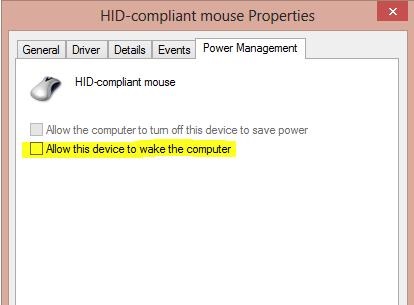
Ha az ok, hogy felkeltsük a számítógépes hálózati kártya, és nem szeretné, hogy a számítógép felébred, amikor megkapta a WOL csomagot, majd a tulajdonságok a hálózati kártya kell távolítani a lehetőséget csak akkor engedélyezik a magic packet felébreszteni a számítógépet.
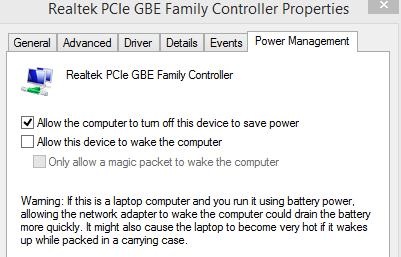
Ha meg kell tiltani a Windows ébredés az összes eszköz egyszerre, akkor használja ezt a szkriptet:
A teljes lista eszközök által támogatott Windows-következtetés hibernálásból:
Ébredés a Windows szolgáltató rendszer
Ha spontán felvétele a laptop vagy számítógép pontosan 03:00 akkor valószínűleg a helyzet a beállításokat az automatikus Windows 8 szolgáltatás, amely automatikusan „felébreszti” a számítógép elvégzi a rutinfeladatokat a rendszer szolgáltatás (például töredezettségmentesítés. Nézz disk. Telepítés' stb ) .. Annak ellenőrzéséhez, hogy a szolgáltató rendszer kiadási Ablakok alvó módból, menj a következő Vezérlőpult: Vezérlőpult -> Rendszer és biztonság-> Action Center> Karbantartás -> Change karbantartási beállítások. Ellenőrizze, hogy a doboz engedélyezése ütemezett karbantartást, hogy felébredjen a számítógépet a tervezett időben (Hagyjuk karbantartási feladatok felébreszteni a számítógépet a tervezett időben) eltávolítjuk. Alapértelmezés szerint a Windows 8 ébred szolgáló 3 éjszaka. Azt is megváltoztathatja az időt a munkaidő (illetve, vacsora).
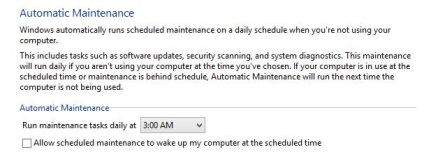
A számítógép bekapcsolása feladat ütemező
A másik ok az önálló ébredés a számítógép válhat feladat ütemező. Különböző ütemezési feladatokat, mint a frissítések telepítésével, víruskeresés rendszer optimalizálása feladatokat saját beállításokkal, amely lehetővé teszi számukra, hogy a számítógép az altatásból / alvás.
Lista Scheduler munkahely, amely „felébreszteni” a számítógép lehet beszerezni a következő:
Példánkban a kezdeményező az éjszaka a számítógép bekapcsolása - update programot a Windows Media Center. Ahhoz, hogy letiltja az ébredni erre a feladatra, a nyílt Task Scheduler (Control Panel \ All Control Panel Items \ Felügyeleti eszközök \ Task Scheduler), keresse meg a kívánt munkát (teljes elérési útvonal a feladat által meghatározott parancsot, ebben a példában Task Sceduler Library -> Microsoft - Windows-> Media Center> mcupdate_scheduled), nyissa meg szerkesztésre és feltételek fülre, törölje a számítógép felébresztése a feladat futtatásához.
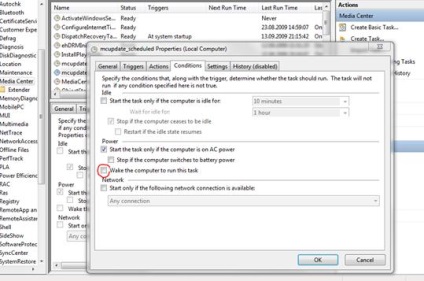
Hasonlóképpen, meg tudod csinálni az összes többi talált munkát ütemező.
Események felébred a rendszer naplóban
Abban az esetben, ha sem a korábbi hibaelhárítási tippeket segít legyőzni a problémát a saját Windows 8 felébresztette az alvó módból, akkor meg kell keresni több információt a rendszer naplóban. Ehhez nyissa meg az Eseménynapló napló -> Windows Naplók -> Rendszer és a szűrő ki- egy eseményt forrása Power-hibaelhárító.
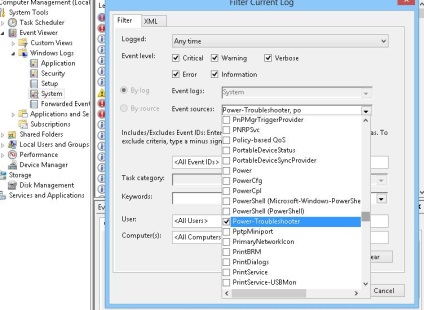
Nyitvatartási információ a kívánt eseményt és megismerjék annak leírását, akkor hiszem, hogy mi volt valójában az oka az önálló kapcsolja be a számítógépet.
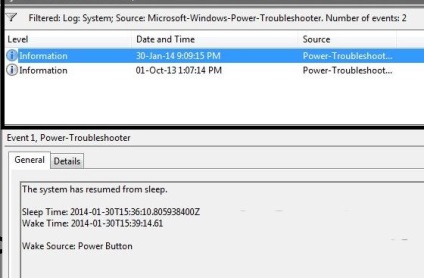
A mi esetünkben, az esemény leírása látható információ a számítógép átmenet ideje alvó üzemmódban (Sleep Time), és az idő az ébredés (Wake Time). Ennek oka az ébredés a rendszer ebben az esetben az, hogy nyomja meg a bekapcsoló gombot (Wake Forrás: Power gomb). Talán ez csak egy feleség, aki nem tud aludni éjszaka.
- Boot javítás a Windows 8 (UEFI)
- PowerShell: kontroll nyomtatók és illesztőprogramok a Windows 8
- A nyomtató beállítása a parancssorból a Windows 8
- Korlátozott hozzáférés Wi-Fi a Windows 8.1 - problémamegoldás
- Hogyan dekódolni EFS adatokat egy felhasználói tanúsítvány
Hello mindenkinek
Van 2 autó ASUS ZENBOOK UX32LN. Mind a problémát, és a kimeneti alvás és hibernált állapotból.
Megtettem mindent, ezt a cikket (mellesleg nagyon részletes és jó)
1. Kapcsoljuk ki a BIOS-ban Wake on LAN és más „Wake” - a BIOS én sajnos ezeket a paramétereket nem nyitott
2. Ellenőrizze az okokat keresztül powercfg -lastwake
Azt írja, hogy az ok - a bekapcsoló gombot - de ez nem az. Felébredt.
Megnéztem az összes, aki felébreszti a powercfg / devicequery wake_armed azt írja „NO” (a második Toshiba írta: „Billentyűzet HID», i át Eszközkezelő tiltva
3. Waking a Windows. Megnéztem, hogy varjak ébredés - nem állt. Még idő 02:00 kapcsolva egy órával a nap.
4. A számítógép bekapcsolása ütemező. Keresztül ellenőrizhető powercfg / waketimers azt mondja: „a rendszer nem rendelkezik aktív ébrenlét időzítő.” Mindazonáltal én felmászott a ütemező minden kéz ellenőrzött - egyik sem melót nem szükséges, hogy felébredjen.
5. koszorú minden „Események ébredés a rendszer naplóban” - tette összes utasítást - a legjobb esetben, írja a „Power” gombot a legrosszabb - „nincs adat”, illetve, hogy kiszámítja a hüllő - és nem sikerült.
Ui Elnézést hogy ilyen hosszú jelentést. Remélem, néhány lesz képes megmondani, hogy merre néz, ásni.